숏컷 관리 방법
메인 페이지에 있는 숏컷을 등록하고 관리하는 방법입니다.
원웨어 서비스는 고객의 편의와 빠른 이해, 방법 습득을 위해 웹사이트 제작시 메인 페이지의 숏컷을 미리 설정해 드립니다. 이미 설정된 숏컷을 살펴보고 이를 가이드 삼아 직접 유지운영하면 더욱 손쉽게 웹사이트를 관리할수 있습니다.
숏컷은 메인 페이지에 있는 단순 연결(링크용) 기능을 가진 타일이나 아이콘 형태의 컨텐츠입니다.
각 메뉴들의 내용들을 미리 설명해 클릭을 유도하거나 방문자가 가장 많이 찾는 컨텐츠를 연결시킬때 주로 활용합니다.
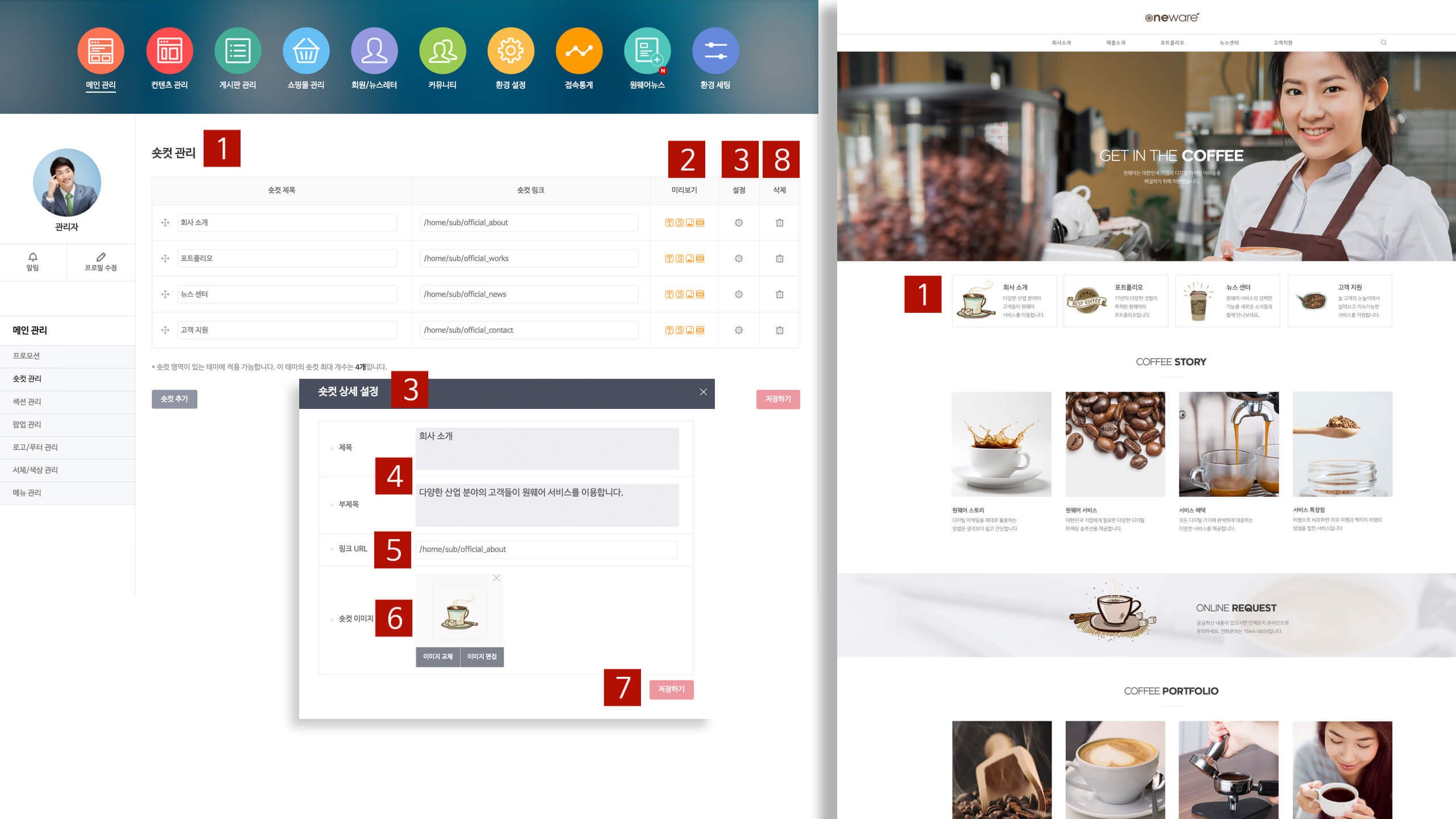
1. 숏컷 관리 시작하기
[메인 관리]의 "메인 컨텐츠"에서 [숏컷 관리]를 클릭합니다.
2. 숏컷 미리보기
등록된 숏컷을 미리보려면 "미리보기" 항목에 있는 아이콘 위에 마우스를 올리면됩니다. 해당 아이콘별로 "제목, 부제목, 등록된 이미지, 링크 값" 의 순으로 살펴볼수 있습니다.
3. 숏컷 설정하기
등록된 숏컷을 수정하려면 "설정 아이콘"을 클릭하면 됩니다. 제목과 부제목, 링크 URL, 이미지를 설정하는 팝업창이 뜹니다.
4. 숏컷 제목과 부제목 작성하기
연결시킬 컨텐츠 페이지나 외부 웹사이트를 직관적으로 설명할수 있는 숏컷의 제목과 부제목을 작성합니다.
5. 링크 URL 설정하기
연결시킬 컨텐츠 페이지나 외부 웹사이트의 링크 URL을 설정합니다.
내부용으로, 우리 웹사이트 내부 컨텐츠에 링크를 걸고 싶을때는 대표 URL(예 : www.oneware.co.kr)을 제외한 URL만 적는게 편리합니다.
외부용으로, 페이스북이나 네이버 블로그 등 우리 웹사이트 외부에 있는 곳에 링크를 걸고 싶을때는 반드시 http://를 포함한 완전한 URL 전체를 작성해야 합니다. (예 : https://www.facebook.com/oneware)
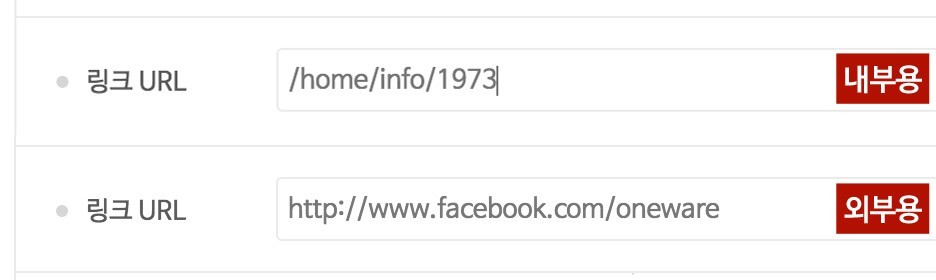
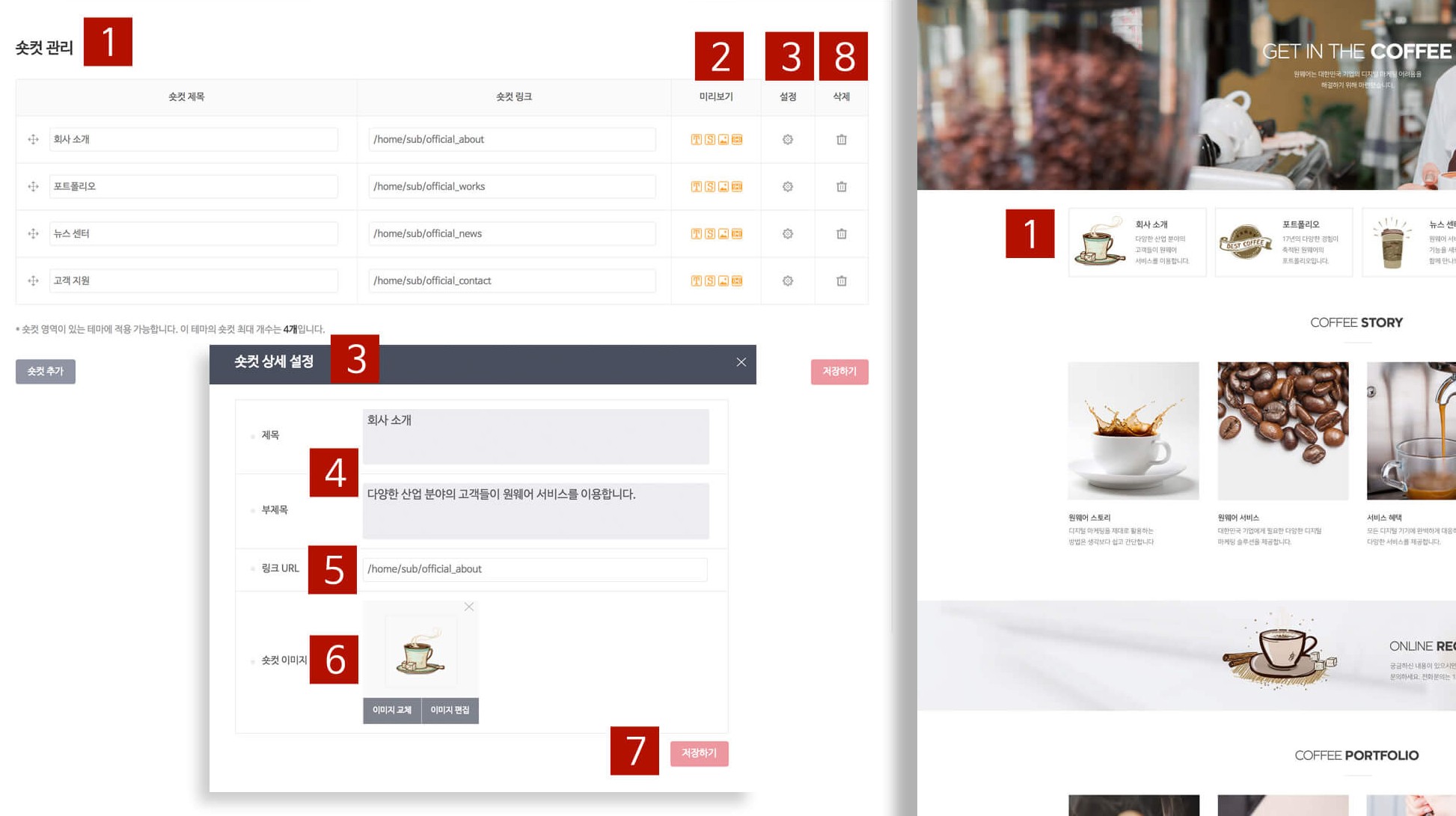
6. 숏컷 이미지 설정하기
숏컷으로 표현될 이미지를 설정합니다. 사진 이미지나 아이콘 중 전체 디자인 분위기에 맞춰 선택합니다. 숏컷 이미지는 가로 세로 비율이 동등한 경우가 많습니다.
7. 저장하기
반드시 [저장하기]버튼을 클릭해 설정한 내용을 저장해야 합니다.
8. 삭제하기
등록된 쇼컷을 삭제하고 싶으면 [삭제 아이콘]을 클릭하면 됩니다. 삭제한 후 숏컷을 추가하고 싶으면 "숏컷 추가"를 클릭한 후 내용을 작성하고 이미지를 등록하면 됩니다.